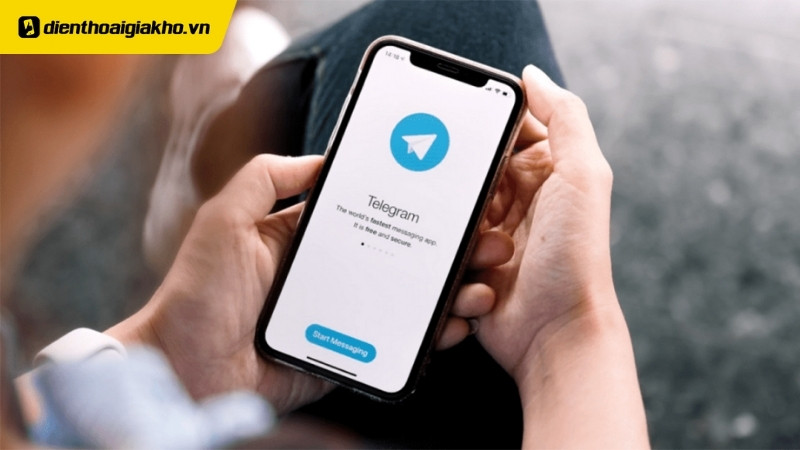Telegram là một ứng dụng nhắn tin và gọi điện miễn phí, bảo mật và nhanh chóng, được rất nhiều người dùng trên toàn thế giới yêu thích. Nếu bạn chưa biết cách tải và cài đặt Telegram trên thiết bị của mình, đừng lo lắng. Bài viết này của Điện Thoại Giá Kho sẽ hướng dẫn bạn chi tiết các bước thực hiện cách tải Telegram trên điện thoại iOS và Android lẫn máy tính (Windows và MacOS).
Xem nhanh
Telegram là ứng dụng gì?
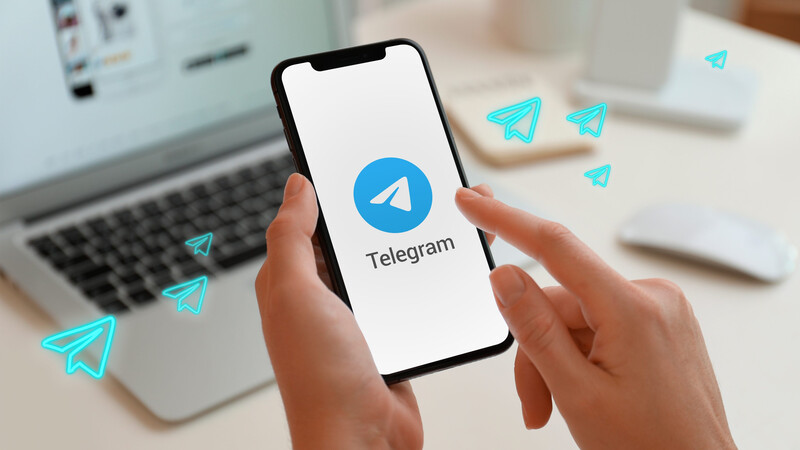
Telegram là một ứng dụng nhắn tin và gọi điện miễn phí, bảo mật và nhanh chóng, được rất nhiều người dùng trên toàn thế giới yêu thích. Với Telegram, bạn có thể dễ dàng kết nối và giao tiếp với bạn bè, người thân, đồng nghiệp, cũng như tham gia vào các nhóm chat, kênh thông tin đa dạng.
Telegram được phát triển bởi một nhóm các nhà phát triển người Nga, có trụ sở tại Dubai. Ứng dụng này nổi bật với tính năng bảo mật cao, tốc độ nhanh chóng, giao diện đơn giản và nhiều tính năng hữu ích.
Tham khảo Top Macbook Pro bán chạy nhất tại Điện Thoại Giá Kho
Hướng dẫn cách tải Telegram trên điện thoại iPhone và iOS
Để biết cách tải Telegram trên điện thoại iOS và Android, bạn có thể tham khảo ngay những hướng dẫn chi tiết trong nội dung dưới đây của Điện Thoại Giá Kho.
Cách tải Telegram trên điện thoại iPhone
Việc tải Telegram cho iPhone rất đơn giản. Bạn chỉ cần thực hiện theo các bước Điện Thoại Giá Kho hướng dẫn như sau:
- Bước 1: Truy cập vào cửa hàng ứng dụng App Store trên điện thoại iPhone của bạn.
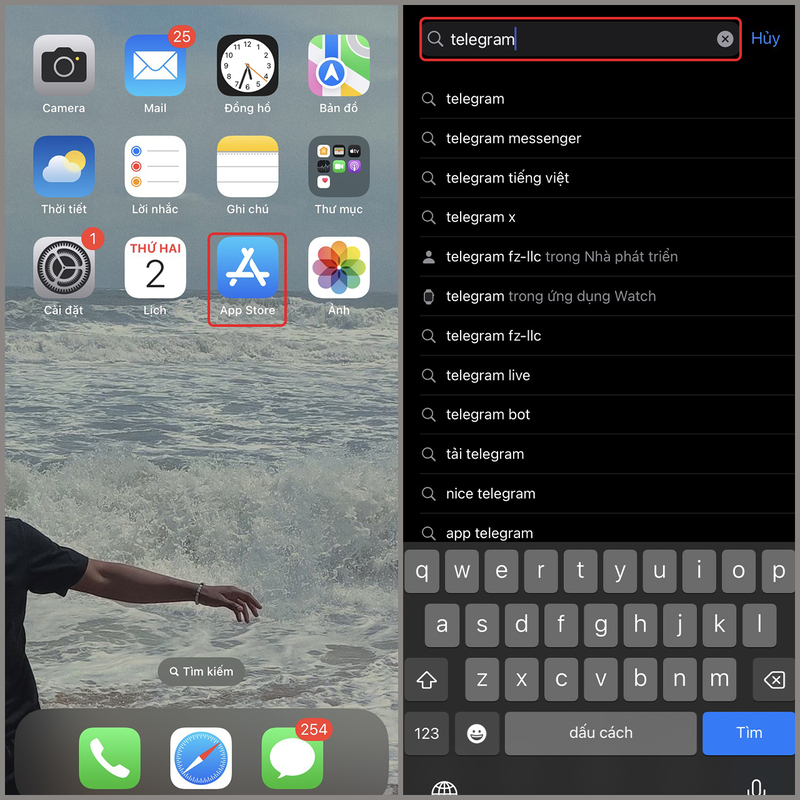
- Bước 2: Nhập từ khóa “Telegram” vào thanh tìm kiếm.
- Bước 3: Tìm và chọn ứng dụng Telegram từ kết quả tìm kiếm.
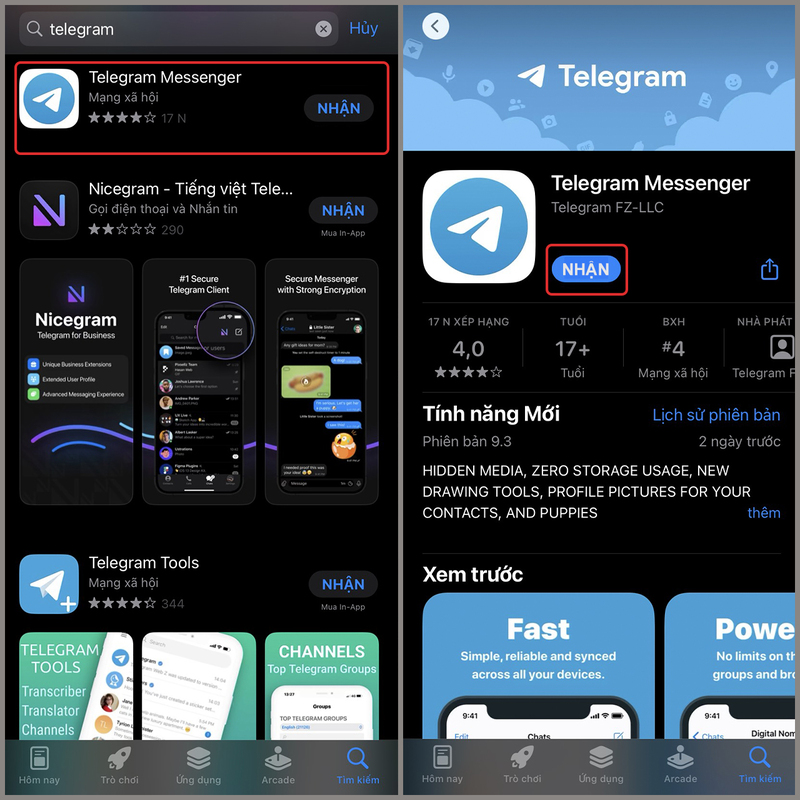
- Bước 4: Nhấn vào nút “Nhận” để bắt đầu quá trình tải và cài đặt ứng dụng.
- Bước 5: Chờ đợi quá trình tải ứng dụng và cài đặt hoàn tất trên máy. Sau đó, bạn có thể mở ứng dụng Telegram trên điện thoại của mình và bắt đầu sử dụng.
Cách tải Telegram trên điện thoại Android
Quá trình tải Telegram cho điện thoại Android cũng tương tự như trên điện thoại iPhone. Bạn thực hiện theo các bước hướng dẫn chi tiết của Điện Thoại Giá Kho như sau:
Bước 1: Mở cửa hàng ứng dụng CH Play (Google Play Store) trên thiết bị điện thoại Android của bạn.
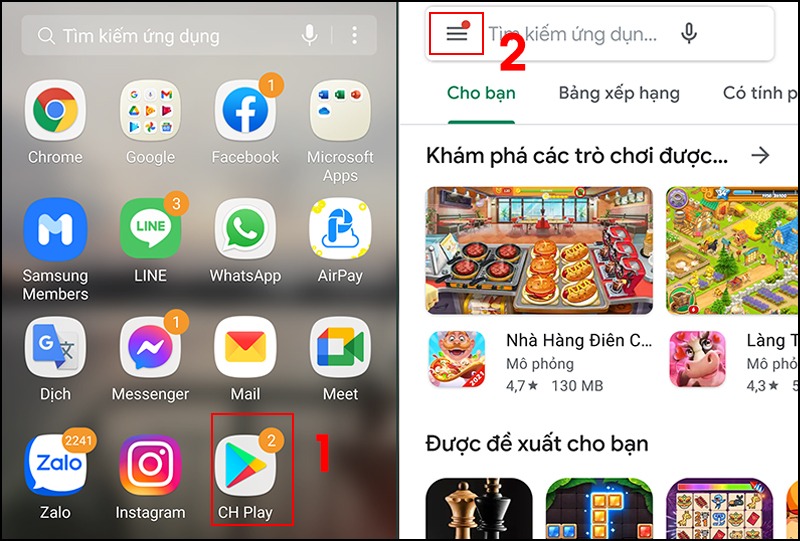 Bước 2: Nhập từ khóa “Telegram” vào thanh tìm kiếm.
Bước 2: Nhập từ khóa “Telegram” vào thanh tìm kiếm.
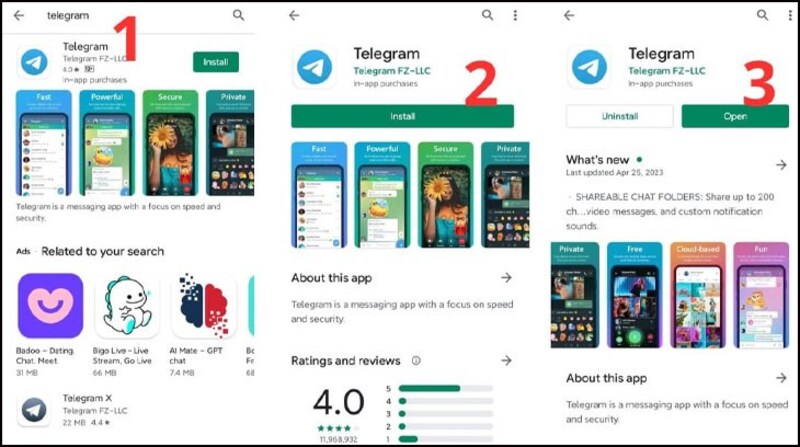
Bước 3: Tìm và chọn ứng dụng Telegram từ kết quả tìm kiếm.
Bước 4: Nhấn vào nút “Cài đặt” ứng dụng để bắt đầu quá trình tải Telegram xuống và cài đặt ứng dụng.
Bước 5: Chờ đợi quá trình tải ứng dụng và cài đặt được hoàn tất. Sau đó, bạn có thể mở ứng dụng Telegram ngay lập tức để đăng ký tài khoản và bắt đầu sử dụng.
Cách tải Telegram cho máy tính PC, Macbook
Ngoài cách tải Telegram trên điện thoại, bạn có thể tham khảo thêm hướng dẫn tải ứng dụng này trên thiết bị máy tính Windows và Macbook như sau:
Tải Telegram cho MacBook (MacOS)
Để tải Telegram cho MacBook, bạn cần đảm bảo máy tính của bạn đáp ứng các yêu cầu, điều kiện cần thiết như sau:
- Hệ điều hành MacOS 10.11 trở lên.
- Kiến trúc 64 bit.
Nếu máy tính của bạn đáp ứng các yêu cầu trên, bạn có thể tải Telegram theo các bước Điện Thoại Giá Kho hướng dẫn như sau:
Bước 1: Truy cập vào trang web chính thức của Telegram tại địa chỉ: https://macos.telegram.org/
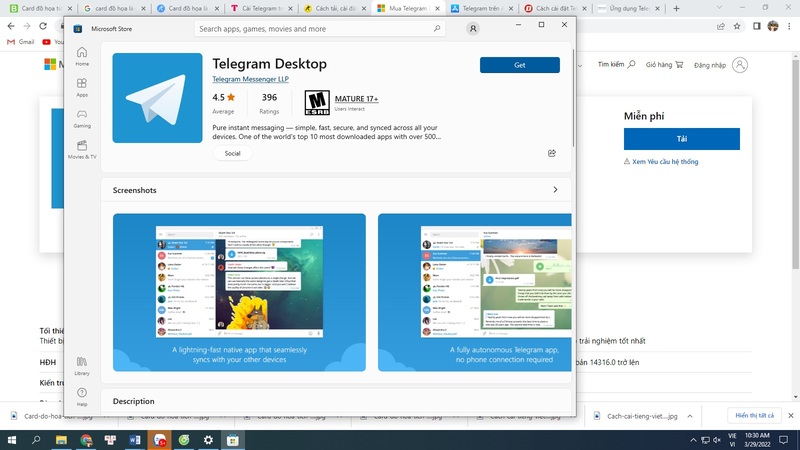
Bước 2: Tìm và nhấp vào liên kết tải xuống dành cho MacOS.
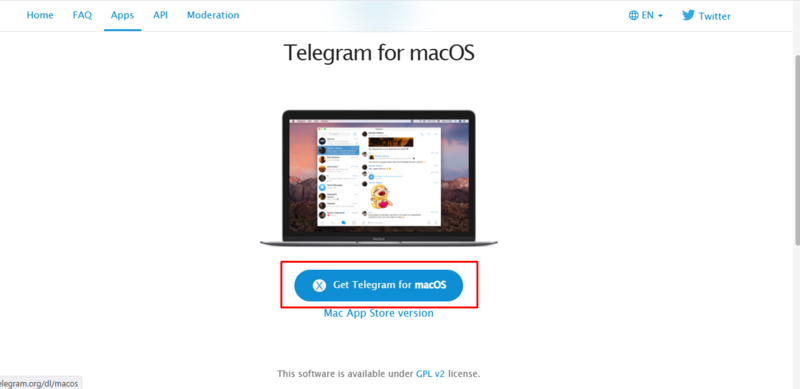 Bước 3: Sau khi tải xong, mở tệp tin .dmg mà bạn vừa tải về thiết bị.
Bước 3: Sau khi tải xong, mở tệp tin .dmg mà bạn vừa tải về thiết bị.
Bước 4: Kéo biểu tượng Telegram vào thư mục “Applications” (Ứng dụng).
Bước 5: Mở ứng dụng Telegram từ thư mục “Applications” và bắt đầu sử dụng.
Cách tải ứng dụng Telegram cho máy tính Windows
Để tải Telegram cho máy tính Windows, bạn có thể thực hiện theo 6 bước đơn giản như sau:
Bước 1: Truy cập vào trang web chính thức của Telegram tại địa chỉ: https://desktop.telegram.org/
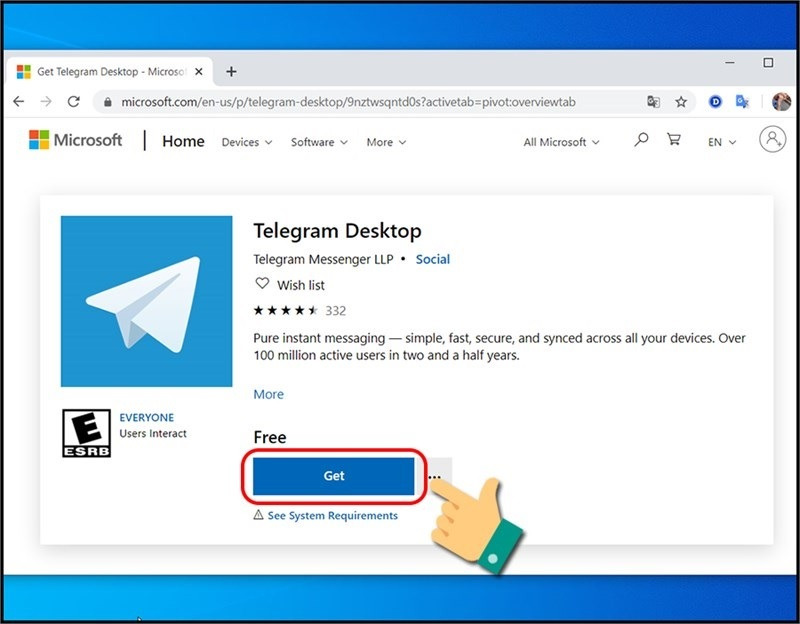
Bước 2: Tìm và nhấp vào liên kết tải xuống dành cho Windows.
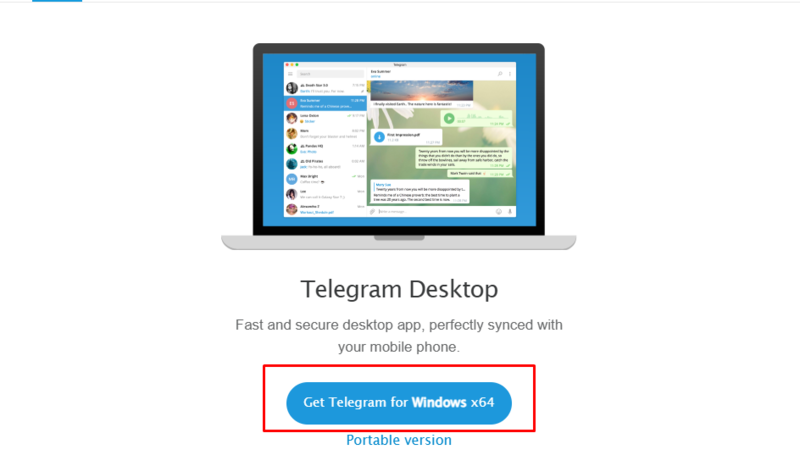 Bước 3: Sau khi tải xong, bạn tiến hành mở tệp tin .exe vừa tải về thiết bị.
Bước 3: Sau khi tải xong, bạn tiến hành mở tệp tin .exe vừa tải về thiết bị.
Bước 4: Nhấp vào nút “Run” (Chạy) để bắt đầu quá trình cài đặt.
Bước 5: Làm theo các hướng dẫn hiển thị sẵn trên màn hình để hoàn tất quá trình cài đặt ứng dụng.
Bước 6: Sau khi cài đặt xong, bạn có thể mở ứng dụng Telegram và bắt đầu sử dụng.
Lưu ý:
- Trong quá trình tải và cài đặt, hãy đảm bảo bạn có kết nối internet ổn định.
- Nếu bạn gặp bất kỳ vấn đề nào, hãy tham khảo phần trợ giúp hoặc liên hệ với bộ phận hỗ trợ của Telegram.
Để đảm bảo an toàn, hãy tải ứng dụng Telegram từ các nguồn đáng tin cậy như trang web chính thức của Telegram hoặc các cửa hàng ứng dụng chính thức (App Store, CH Play). Hãy luôn cập nhật ứng dụng Telegram lên phiên bản mới nhất để được trải nghiệm các tính năng mới và bảo mật tốt nhất.
⇒ Sở hữu iphone 16 pro max cũ thời trang và đẳng cấp với chi phí tiết kiệm tối đa.
Những lợi ích đặc biệt khi sử dụng ứng dụng Telegram
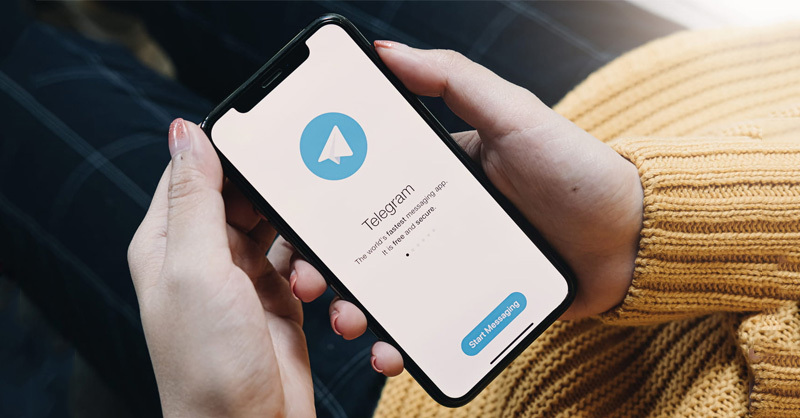
Ngoài việc nhắn tin và gọi điện miễn phí, Telegram còn mang đến nhiều lợi ích khác cho người dùng, bao gồm:
- Bảo mật: Telegram sử dụng các giao thức mã hóa mạnh mẽ để bảo vệ tin nhắn và dữ liệu của người dùng.
- Tốc độ: Telegram hoạt động rất nhanh chóng và ổn định, cho phép bạn gửi tin nhắn và gọi điện một cách mượt mà.
- Đa nền tảng: Telegram có sẵn trên nhiều nền tảng khác nhau, bao gồm điện thoại (Android, iPhone), máy tính (Windows, MacOS) và web.
- Đa dạng tính năng: Telegram cung cấp nhiều tính năng hữu ích như tạo nhóm chat, kênh thông tin, gửi tin nhắn thoại, video, hình ảnh, tệp tin, sticker, GIF, bot, v.v.
- Cộng đồng lớn: Telegram có một cộng đồng người dùng rất lớn và đa dạng, cho phép bạn dễ dàng kết nối và giao tiếp với những người có chung sở thích.
Telegram là một ứng dụng nhắn tin và gọi điện tuyệt vời, với nhiều tính năng hữu ích và bảo mật cao. Việc tải và cài đặt Telegram trên điện thoại và máy tính rất đơn giản và nhanh chóng. Hy vọng bài viết này đã giúp bạn hiểu rõ hơn về cách tải Telegram trên điện thoại iOS và Android lẫn máy tính. Chúc bạn có những trải nghiệm tuyệt vời với ứng dụng Telegram!
Đọc thêm:
- Bật mí cách ẩn số điện thoại trên Telegram qua vài bước đơn giản
- Bật mí cách tìm bạn trên Telegram bằng số điện thoại, máy tính đơn giản
- Tiết lộ cách tạo tài khoản Telegram không cần số điện thoại dễ dàng
Địa chỉ showroom của Điện Thoại Giá Kho tại TP. HCM
120 Nguyễn Thị Thập, Phường Tân Thuận, TP. HCM
947 Quang Trung, Phường An Hội Tây, TP. HCM
1247 Đường 3 Tháng 2, Phường Minh Phụng, TP. HCM
121 Chu Văn An, Phường Bình Thạnh, TP. HCM